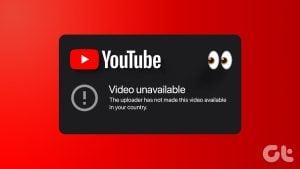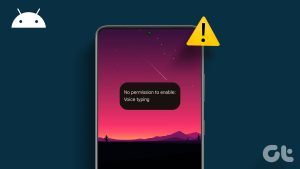인스타그램은 더 이상 단순히 사진을 게시하는 플랫폼이 아닙니다. 릴과 스토리는 이제 플랫폼에서 최대 사용자 수에 도달하는 가장 많이 공유되는 콘텐츠가 되었습니다. iPhone 또는 Android 휴대폰에서 HDR 비디오를 녹화 및 게시하고 피드를 스크롤하면서 볼 수도 있습니다.

휴대폰에 HDR 디스플레이가 있는 경우 이러한 비디오는 화면을 밝게 하고 향상된 색상과 대비로 콘텐츠를 표시합니다. Instagram 피드에서 HDR 비디오가 재생되지 않는 경우 문제를 해결하는 몇 가지 문제 해결 방법은 다음과 같습니다.
1. HDR 재생이 활성화되어 있는지 확인
Instagram은 이제 모바일 장치에서 HDR 재생을 비활성화하는 기능을 제공했습니다. HDR 비디오를 너무 많이 보는 것이 싫다면 사용할 수 있습니다. 하지만 인스타그램이 HDR 비디오를 재생하지 않는 경우에는 이 기능이 켜져 있지 않은지 확인해야 합니다.
1 단계: iPhone 또는 Android에서 Instagram을 엽니다. 단계는 두 플랫폼 모두 동일하게 유지됩니다.
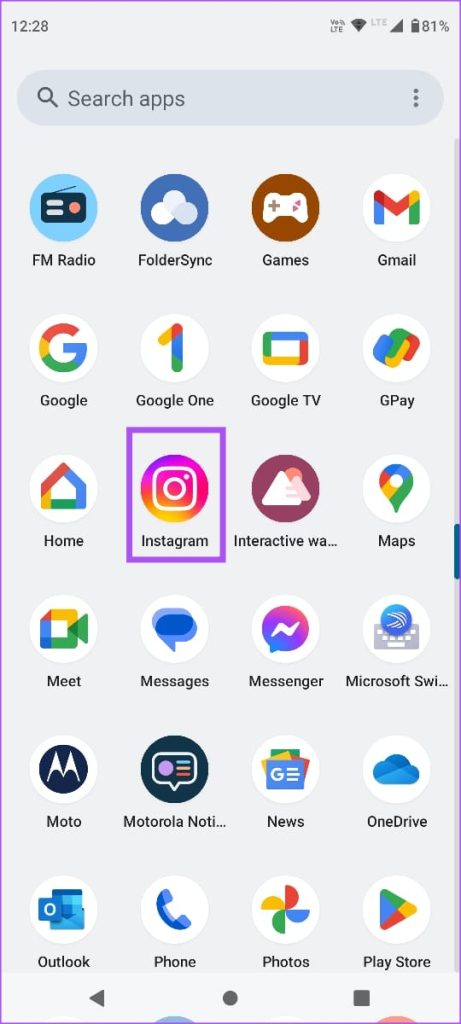
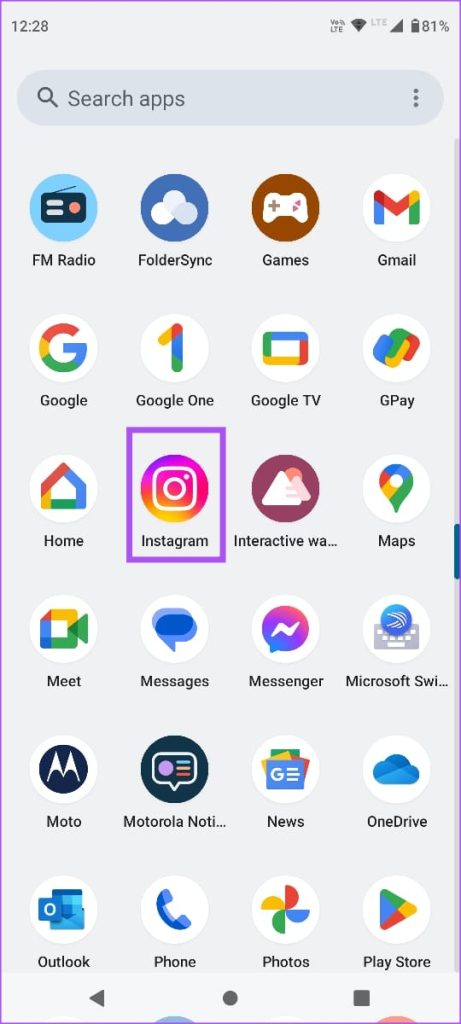
2 단계: 오른쪽 하단에 있는 프로필 아이콘을 탭하세요.
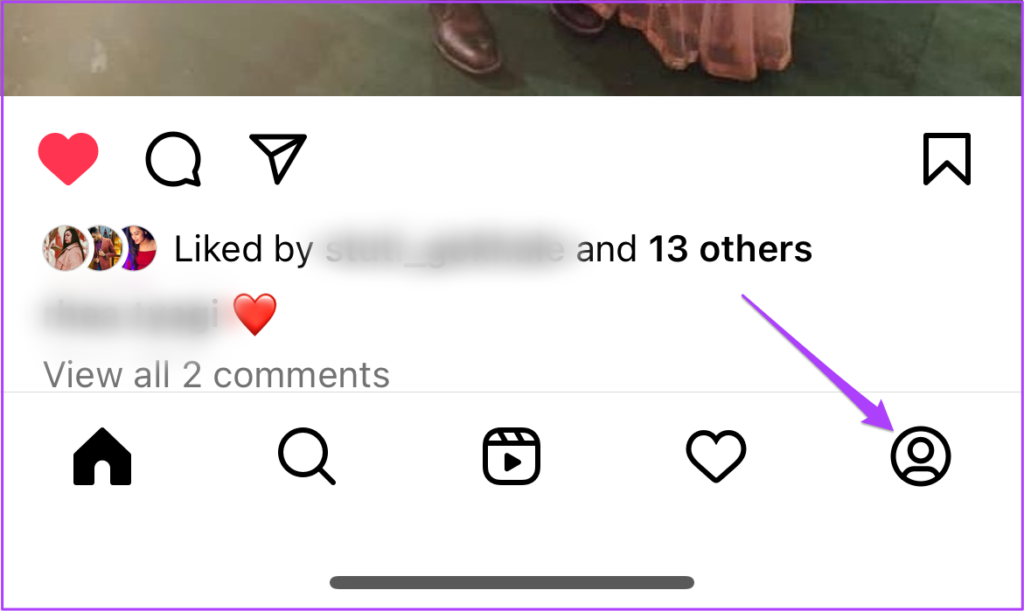
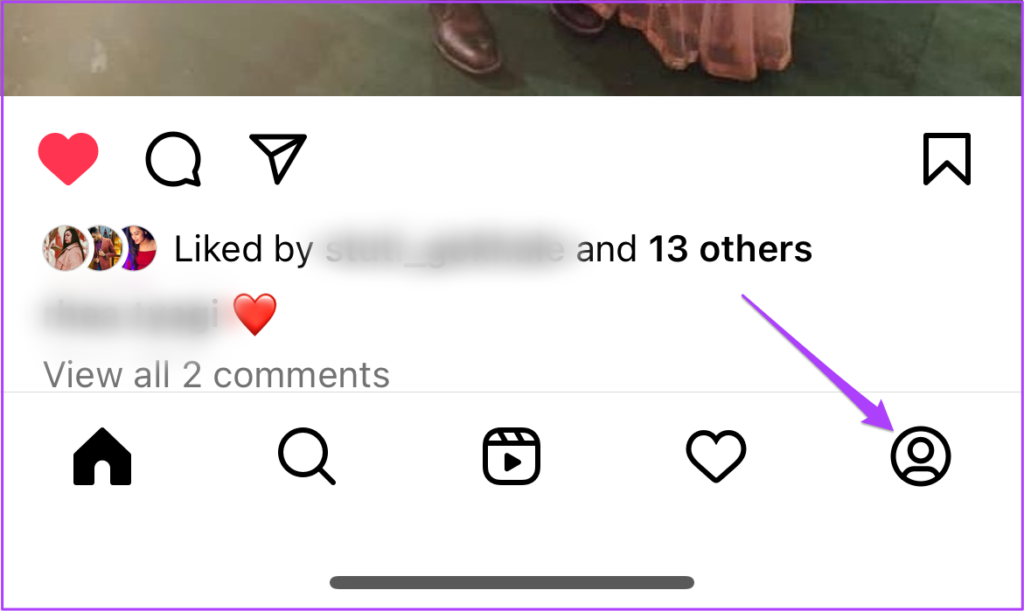
3단계: 오른쪽 상단에 있는 햄버거 아이콘을 탭하고 설정 및 개인정보를 선택하세요.
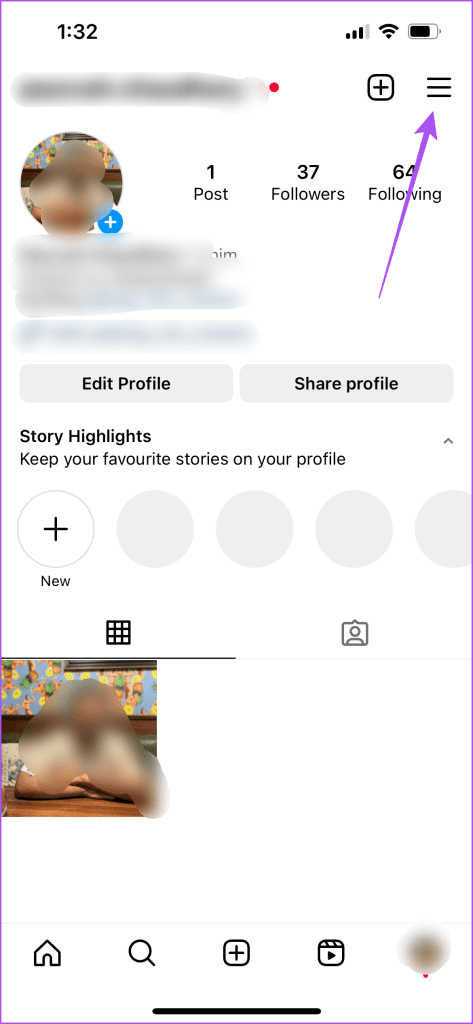
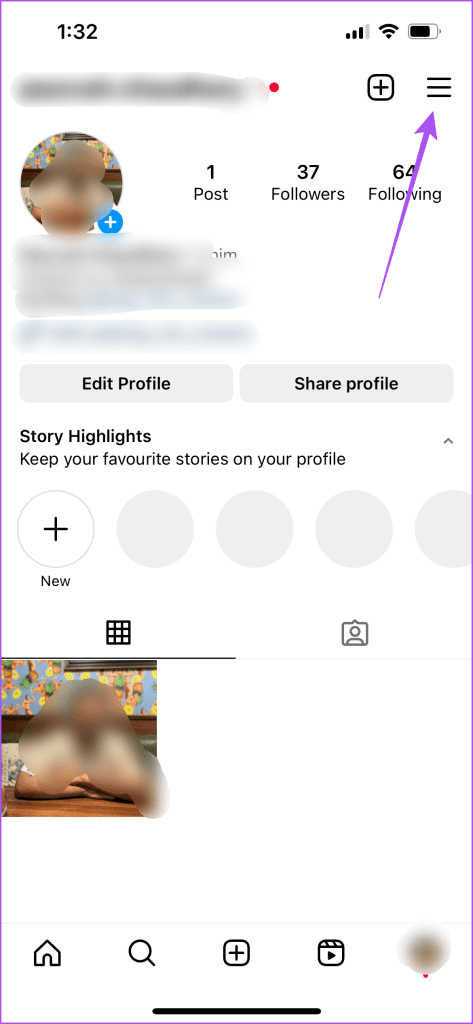
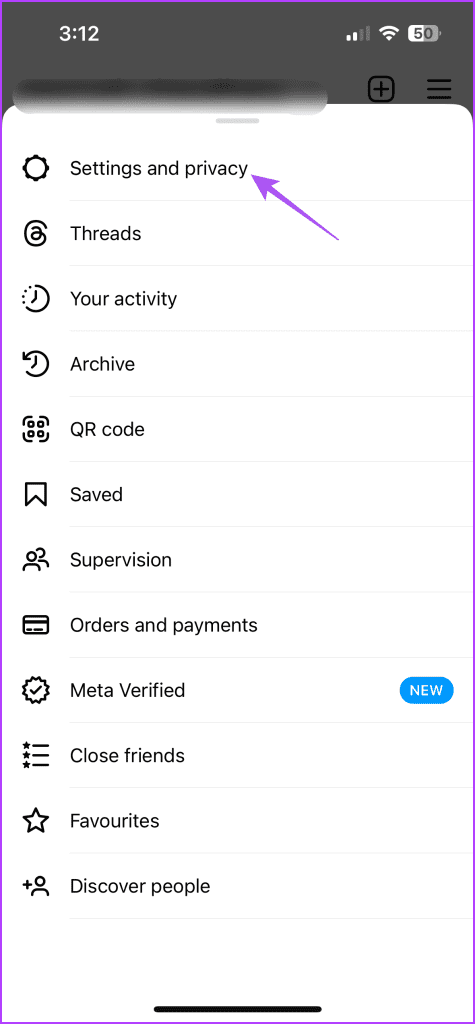
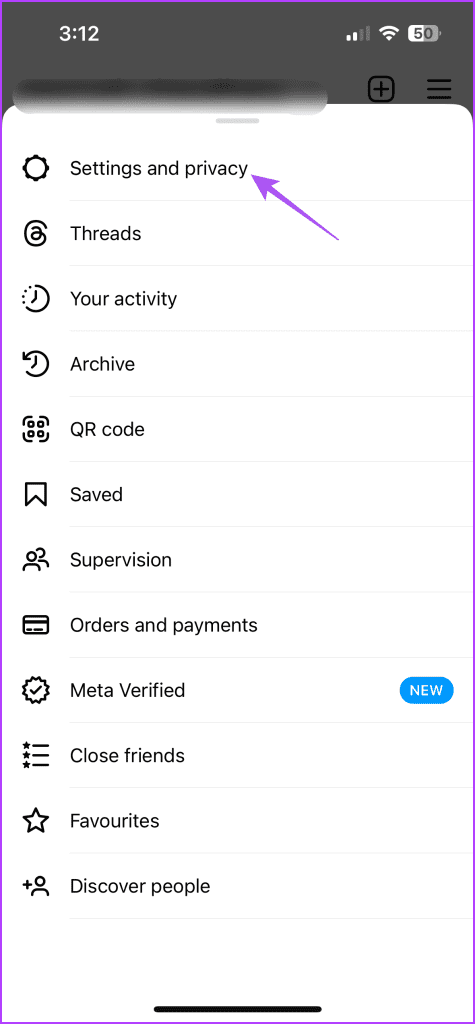
4단계: 아래로 스크롤하여 미디어 품질을 선택합니다.
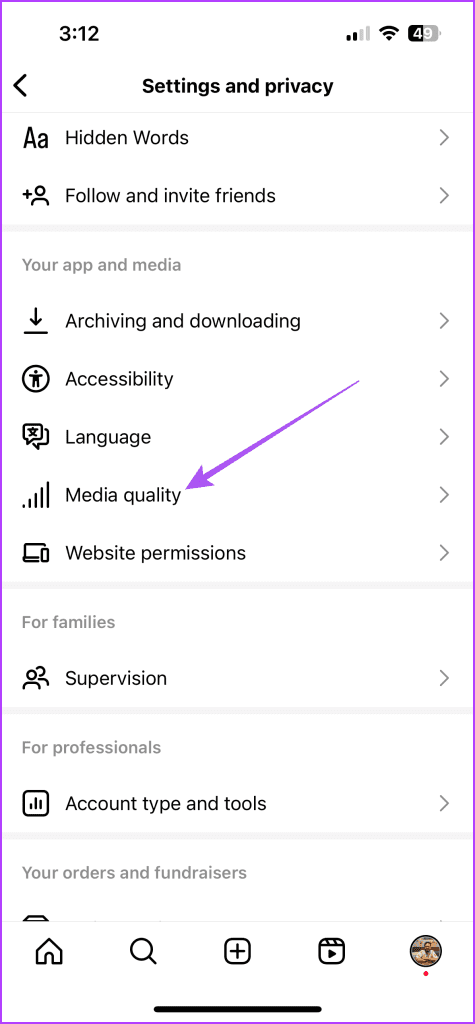
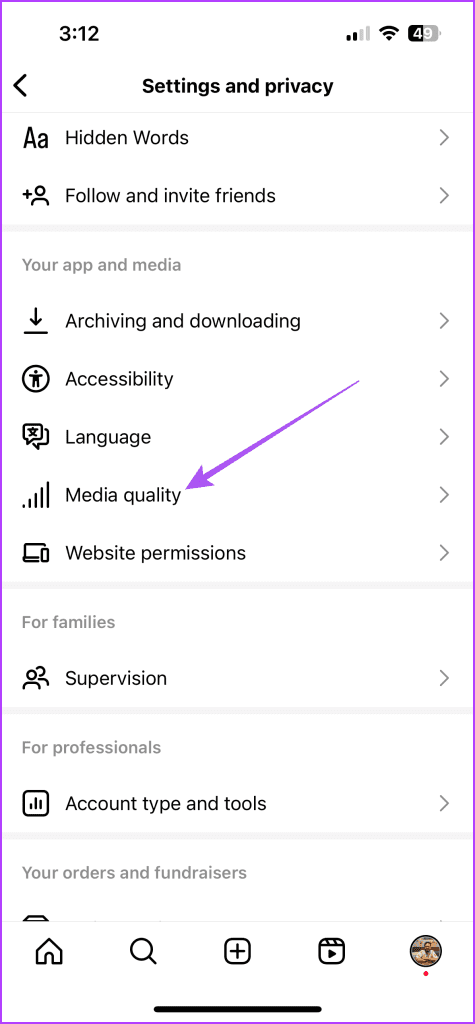
5단계: 기능을 끄려면 HDR 비디오 재생 비활성화 옆에 있는 토글을 탭하세요.
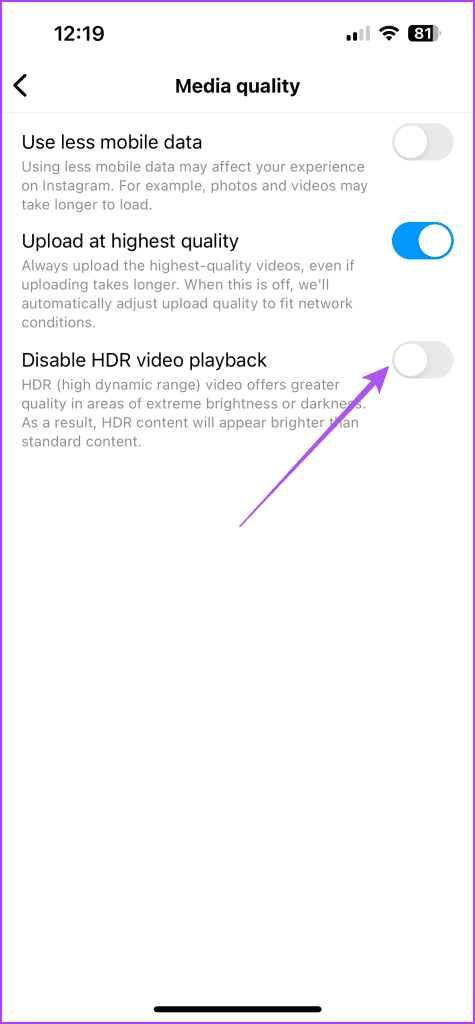
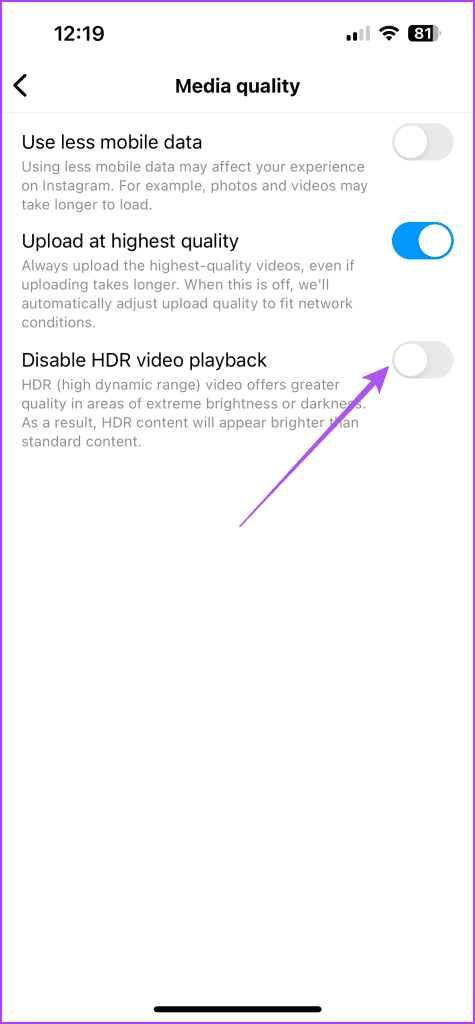
6단계: 피드로 돌아가서 문제가 해결되었는지 확인하세요.
2. 더 적은 모바일 데이터 사용량 비활성화
HDR 비디오를 시청하려면 모바일 장치에 더 많은 인터넷 데이터가 필요합니다. 따라서 귀하의 프로필에 대해 모바일 데이터 사용이 제한되지 않았는지 확인하는 것이 좋습니다. 방법은 다음과 같습니다.
1 단계: iPhone 또는 Android 휴대폰에서 Instagram을 엽니다.
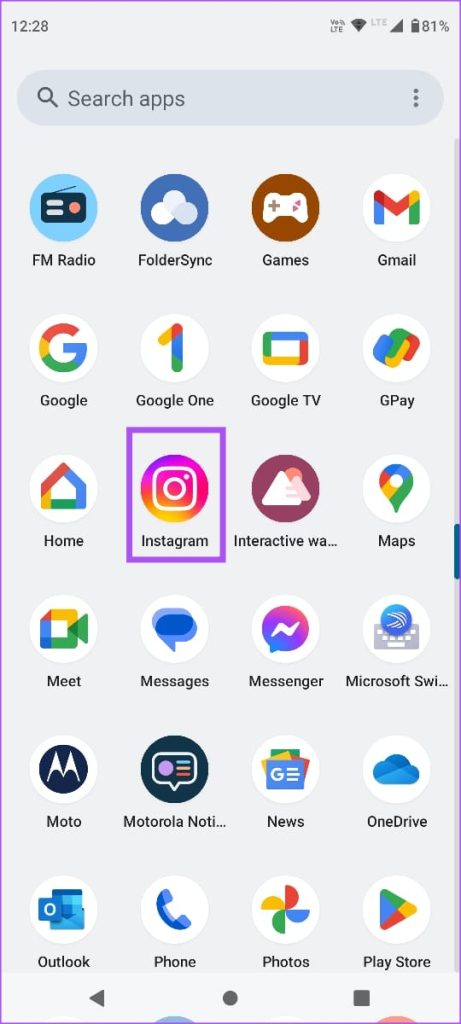
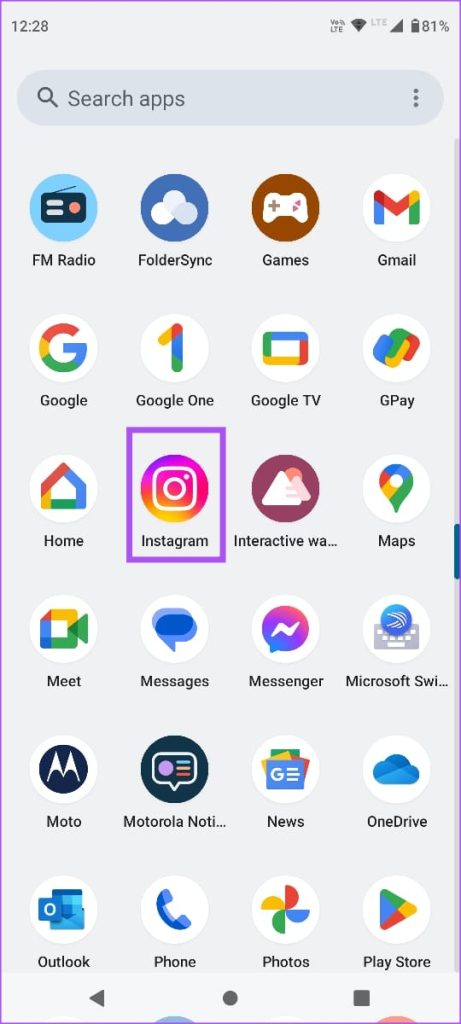
2 단계: 오른쪽 하단에 있는 프로필 아이콘을 탭하세요.
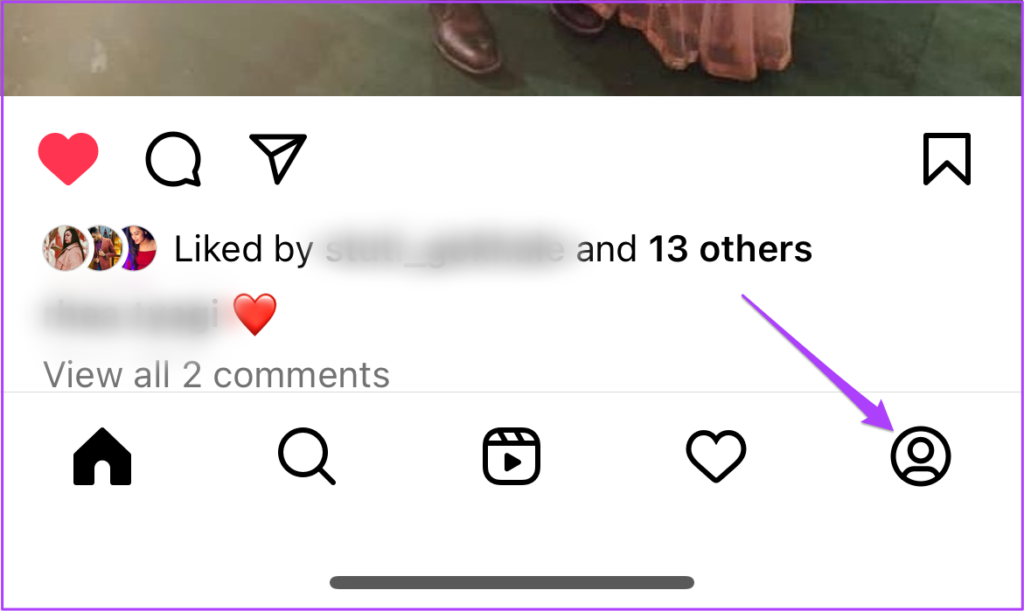
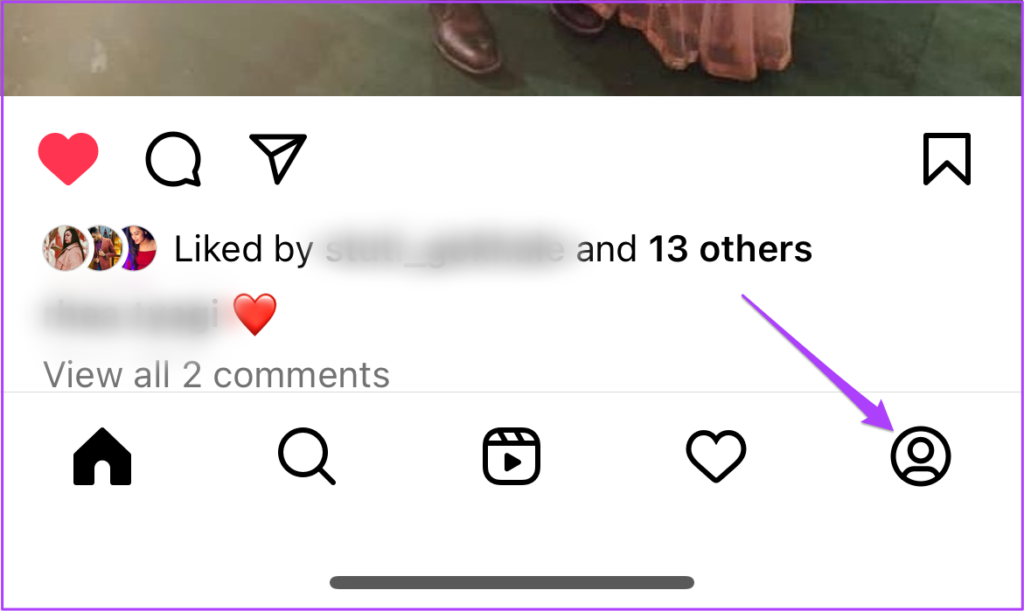
3단계: 오른쪽 상단에 있는 햄버거 아이콘을 탭하고 설정 및 개인정보를 선택하세요.
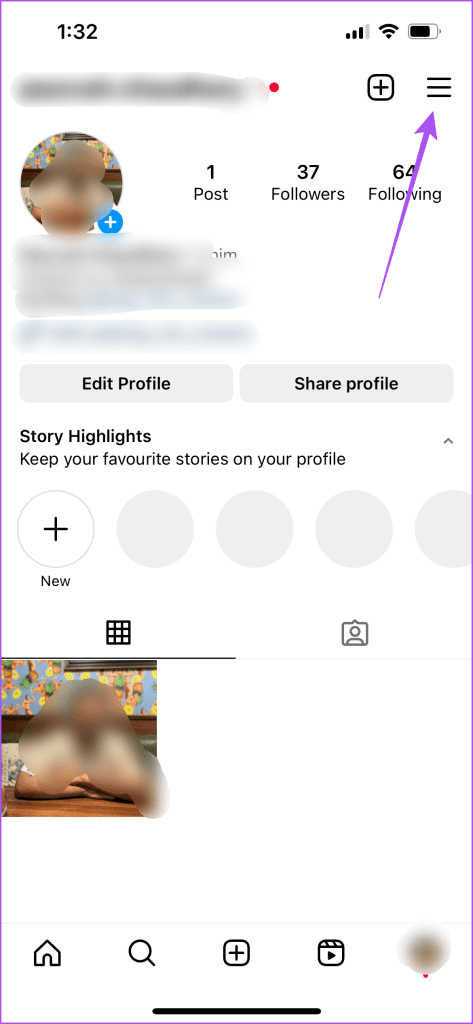
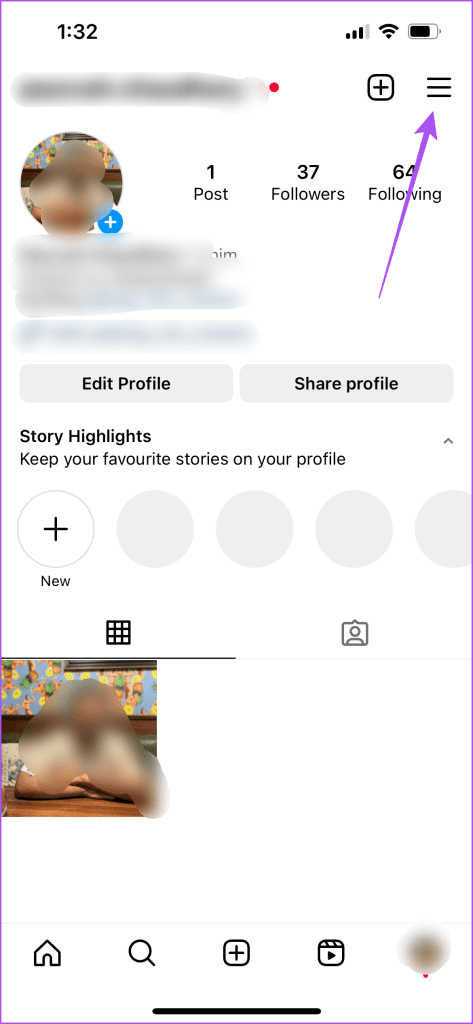
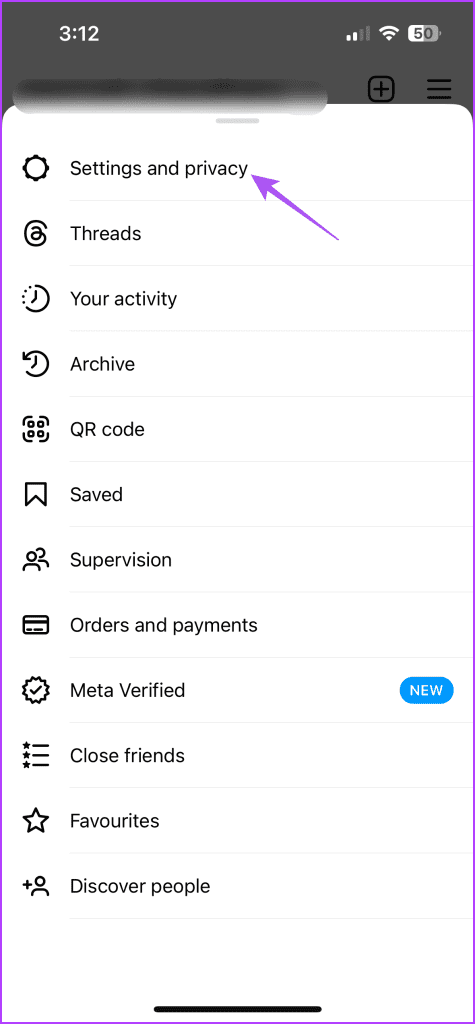
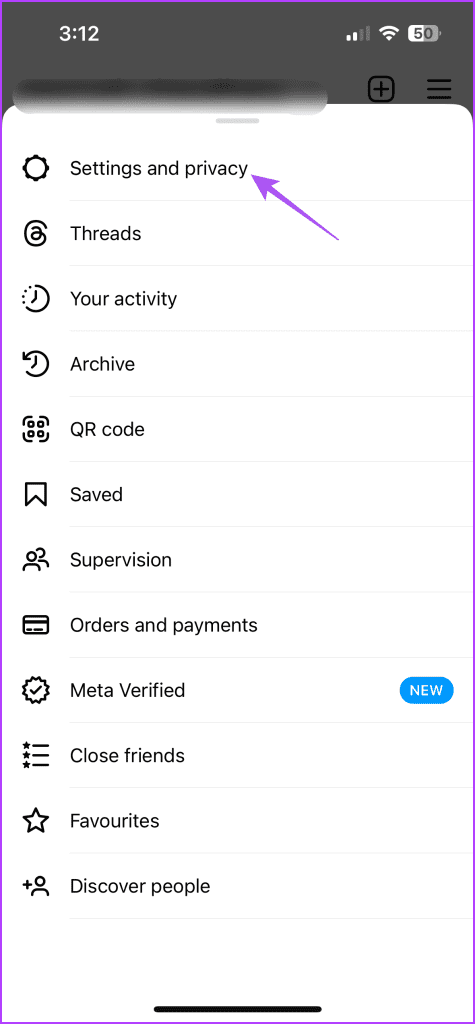
4단계: 아래로 스크롤하여 미디어 품질을 선택합니다.
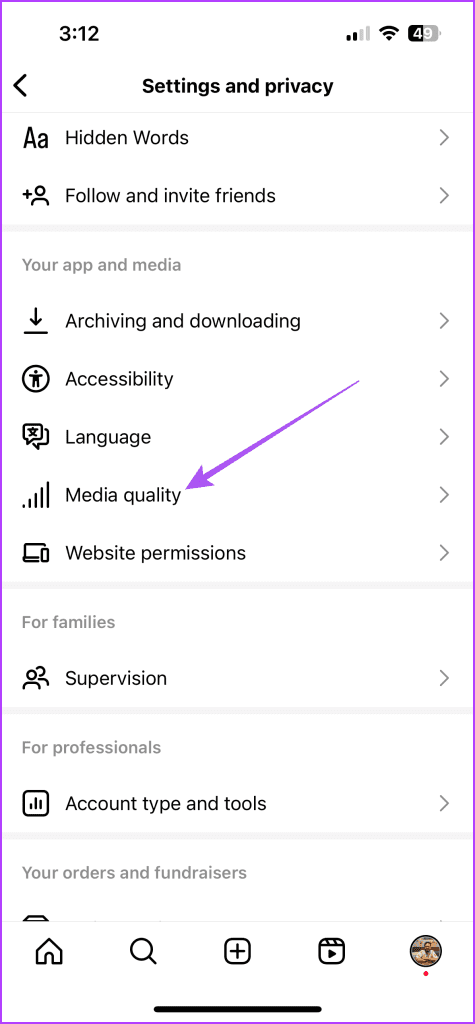
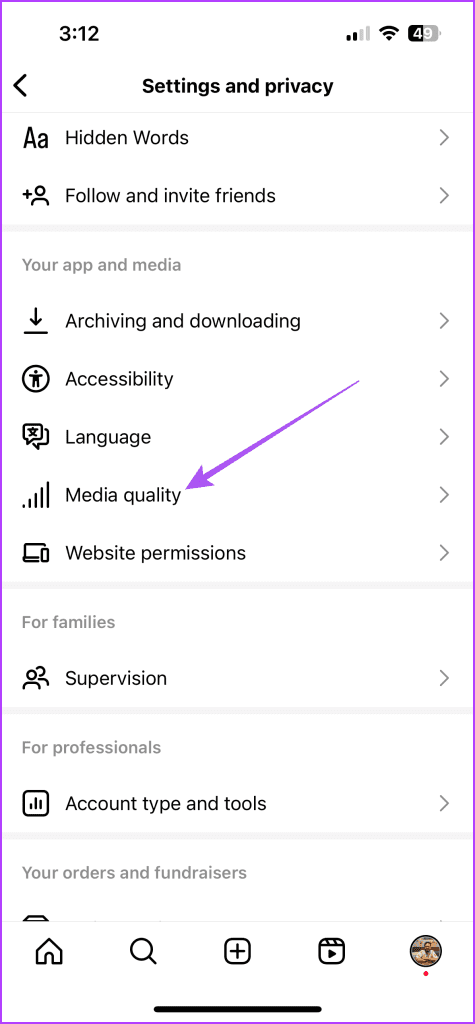
5단계: 이 기능을 끄려면 모바일 데이터 적게 사용 옆에 있는 토글을 탭하세요.
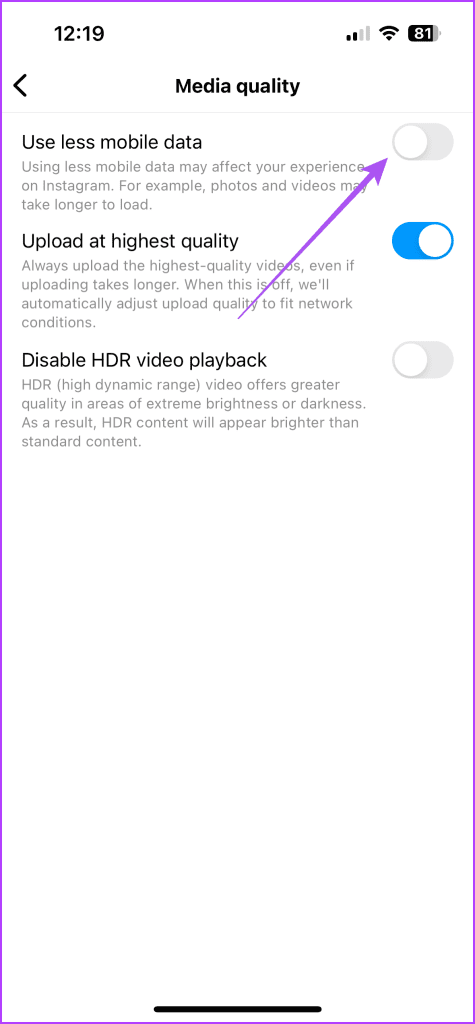
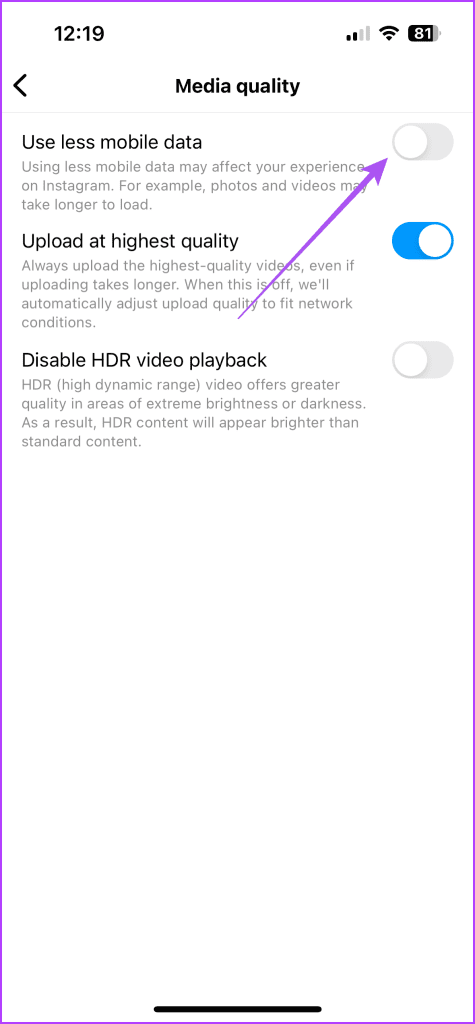
6단계: 피드로 돌아가서 문제가 해결되었는지 확인하세요.
모바일 데이터에서 Instagram을 사용할 때 다른 문제가 발생하는 경우에도 게시물을 읽어보세요.
3. 저전력 모드 비활성화
저전력 모드 또는 배터리 절약 모드는 배터리 수명을 보존하는 데 도움이 될 수 있습니다. 그러나 Instagram에서 HDR 비디오 재생에 문제가 발생할 수 있습니다. 따라서 iPhone 또는 Android 휴대폰에서 저전력 모드를 비활성화하는 것이 좋습니다.
아이폰의 경우
1 단계: 설정 앱을 열고 배터리를 탭하세요.
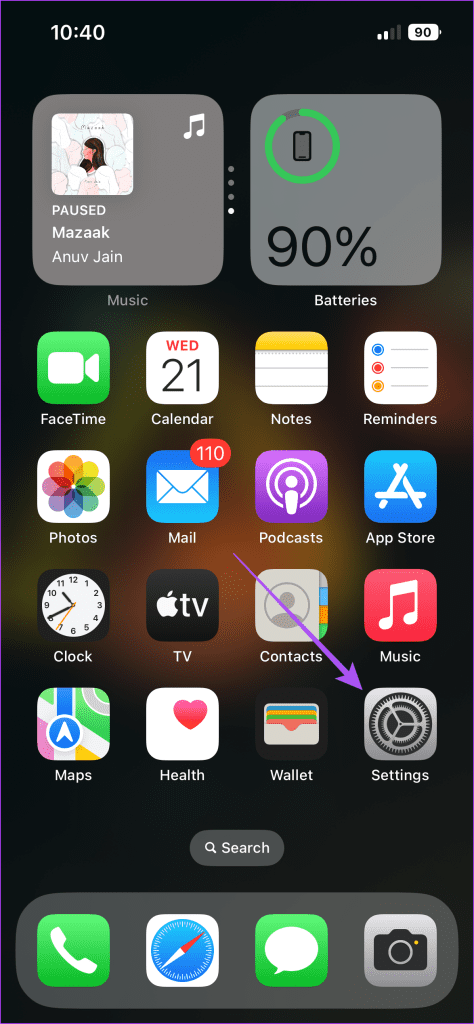
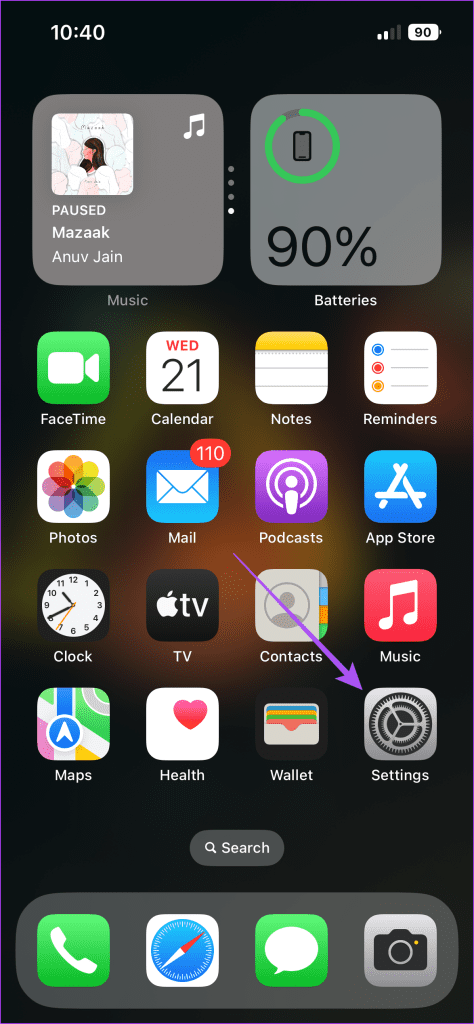
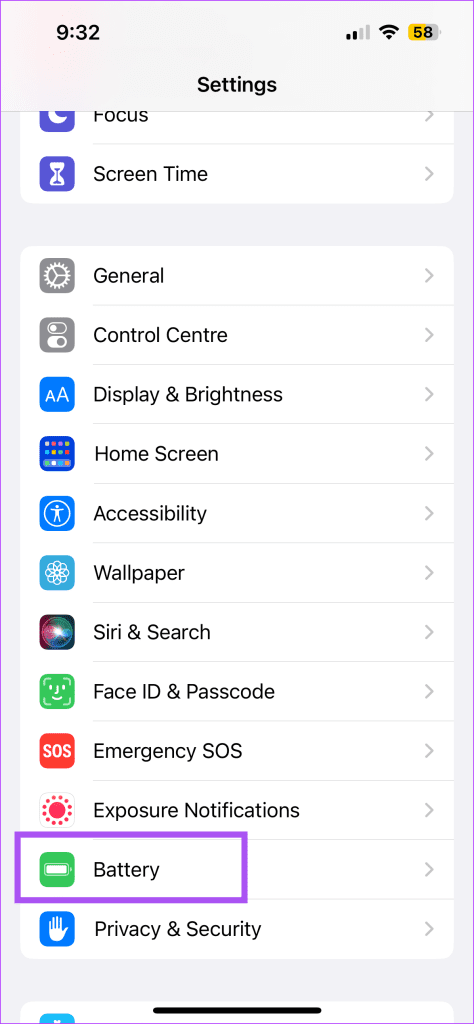
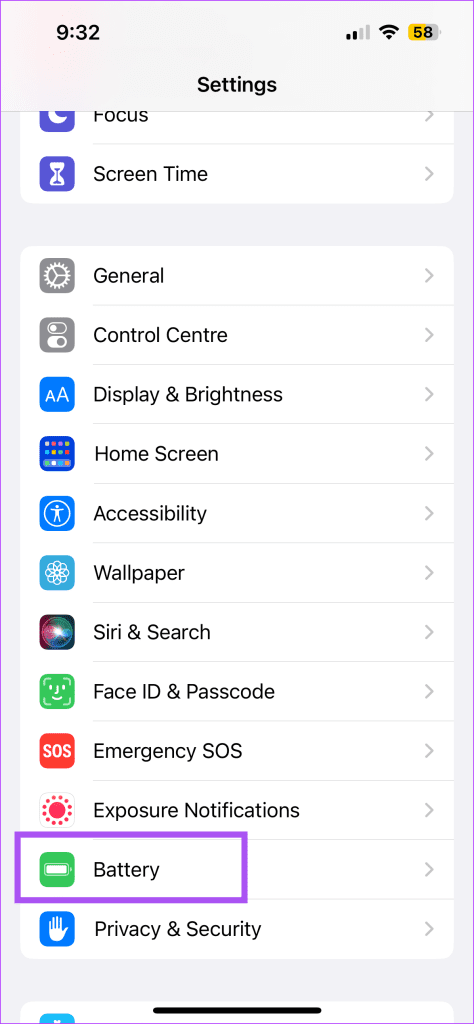
2 단계: 기능을 비활성화하려면 저전력 모드 옆에 있는 토글을 탭하세요.
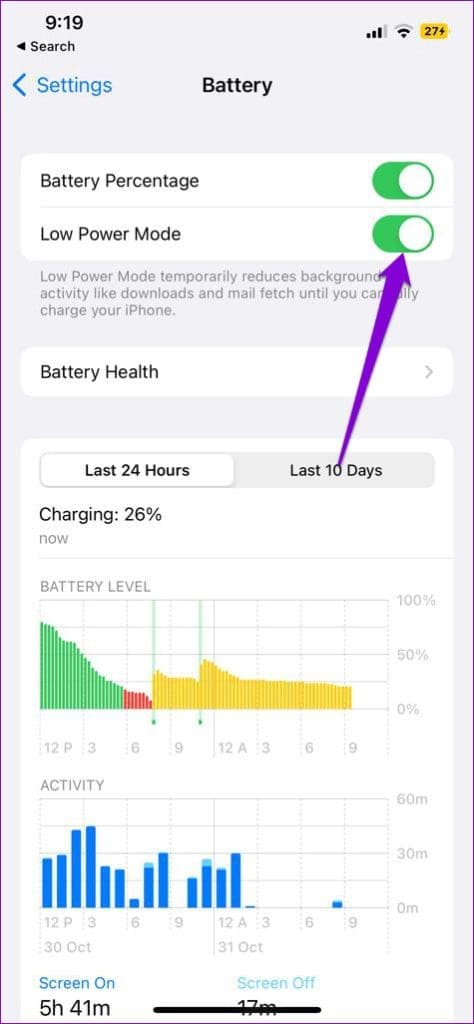
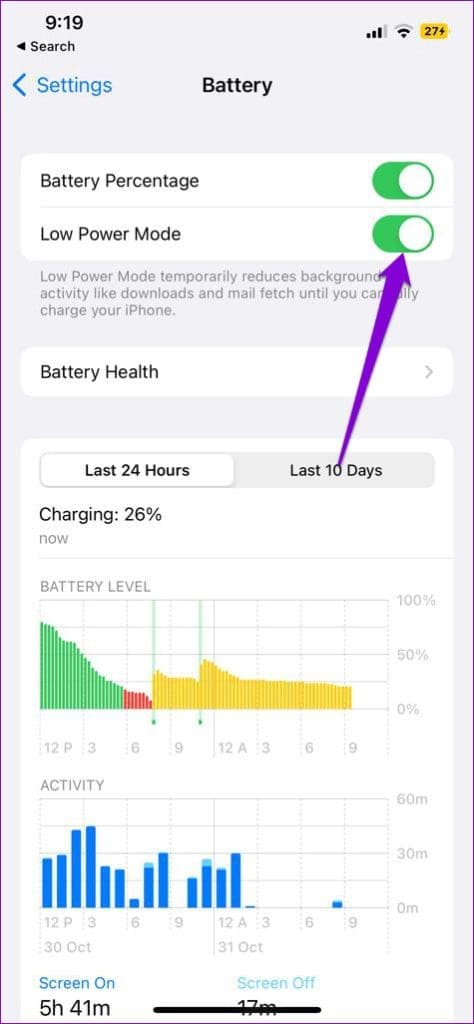
안드로이드에서
1 단계: 설정을 열고 배터리를 탭하세요.
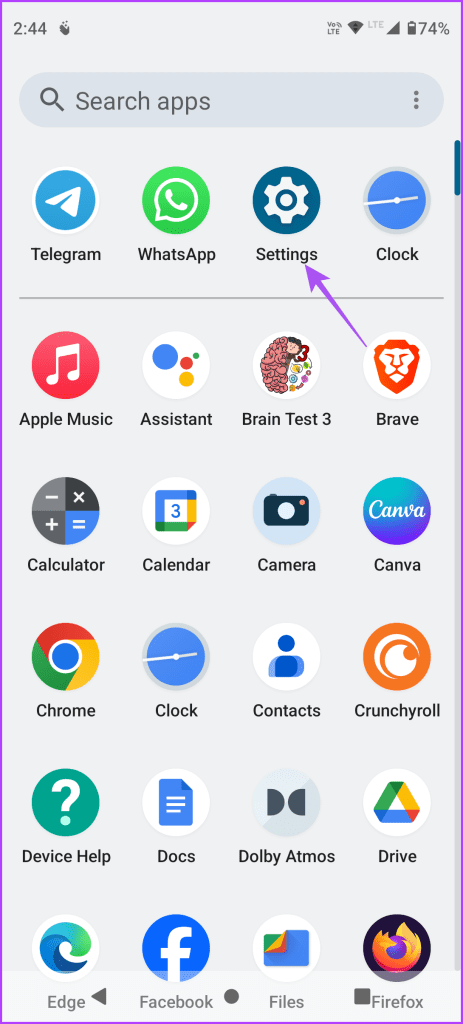
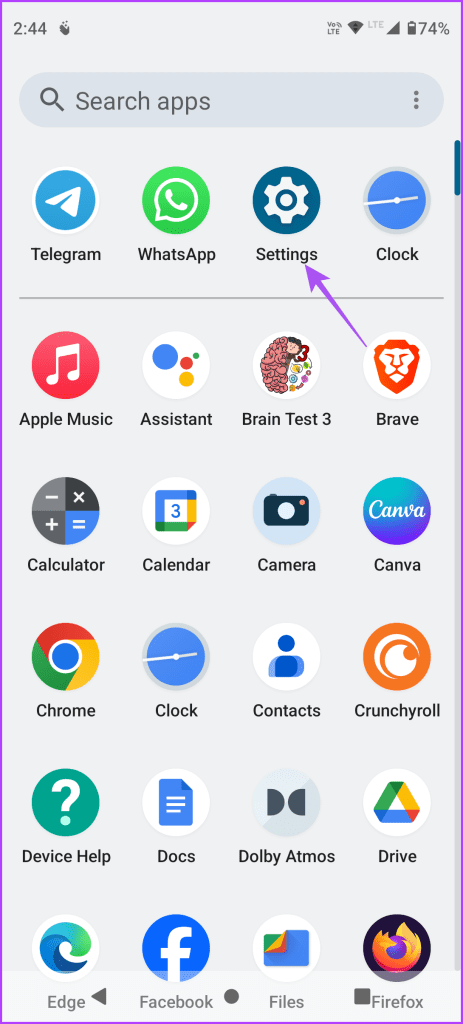
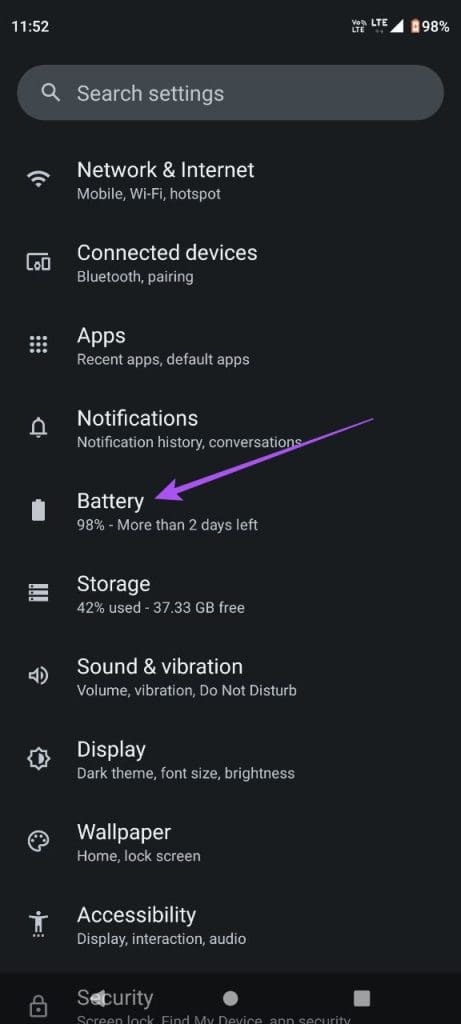
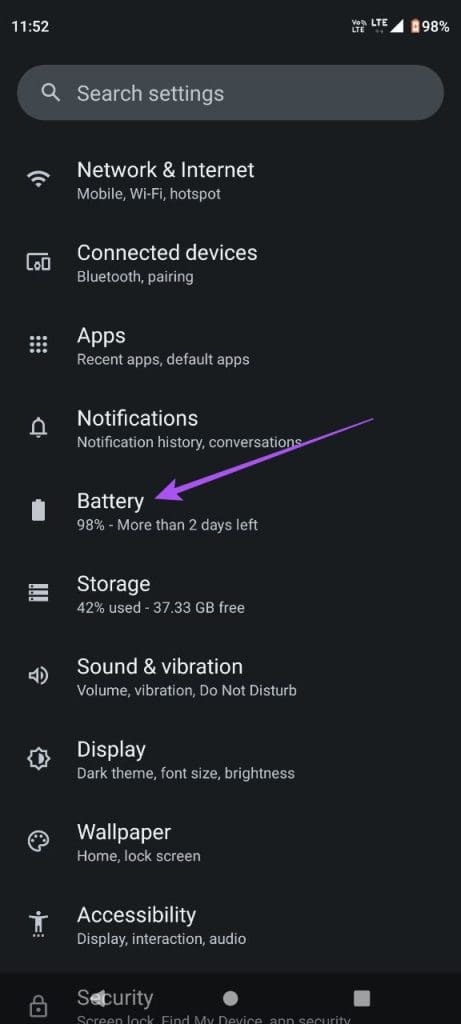
2 단계: 배터리 절약 모드를 탭하고 배터리 절약 모드 사용 옆에 있는 토글을 탭하여 기능을 비활성화합니다.
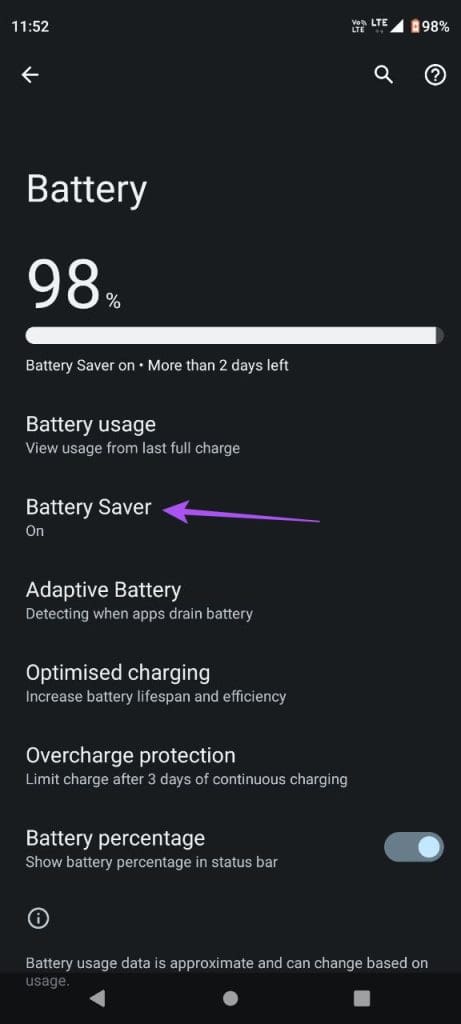
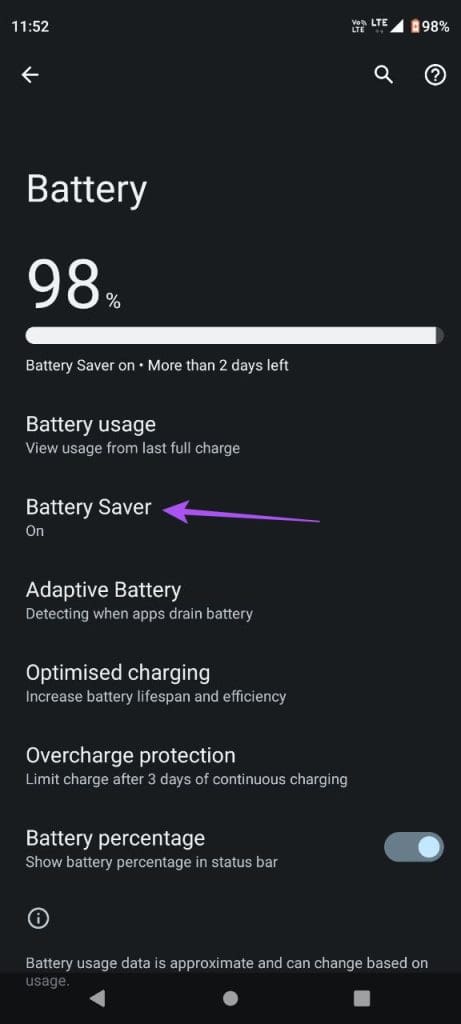
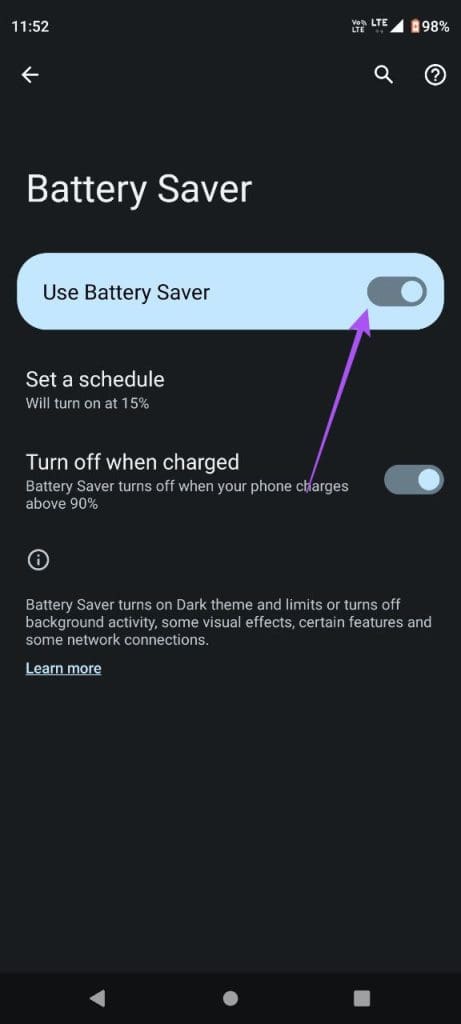
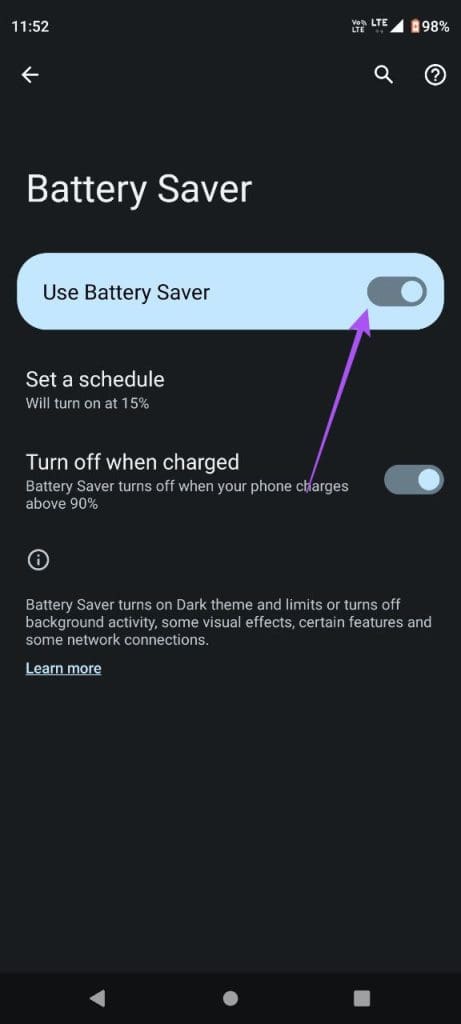
3단계: 설정을 닫고 Instagram을 열어 문제가 해결되었는지 확인하세요.
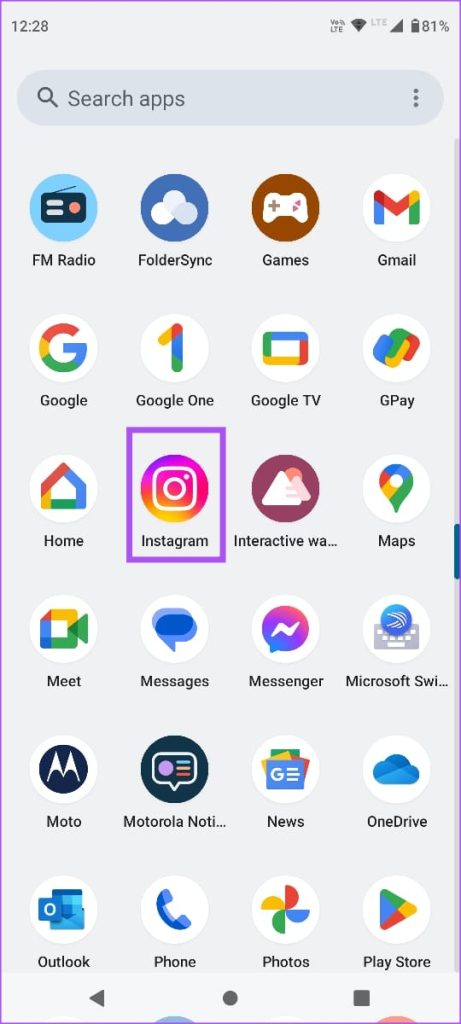
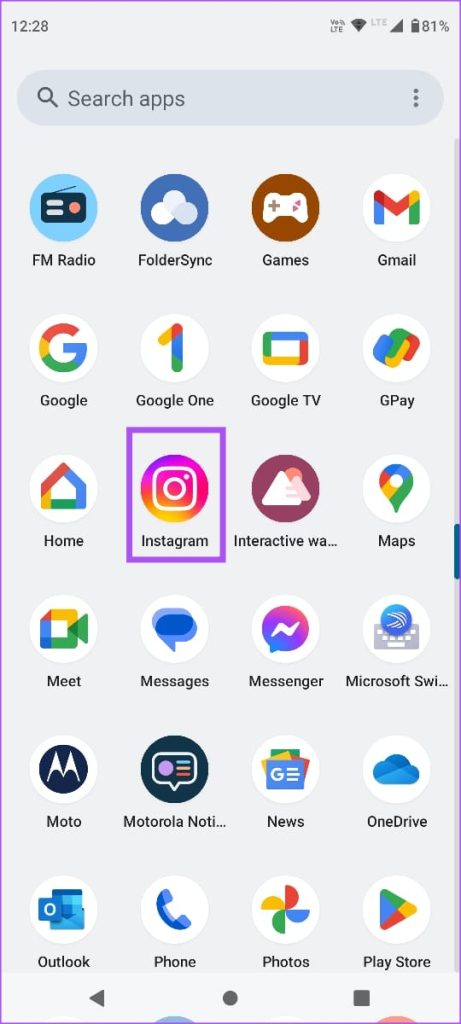
4. Instagram 강제 종료 및 다시 시작
문제가 지속되면 iPhone 및 Android에서 Instagram 앱을 강제 종료했다가 다시 시작할 수 있습니다. 이렇게 하면 앱이 새로 시작됩니다.
아이폰의 경우
1 단계: 홈 화면에서 위로 스와이프하고 길게 누르면 백그라운드 앱 창이 표시됩니다.
2 단계: 오른쪽으로 스와이프하여 Instagram 앱 창을 찾으세요. 그런 다음 위로 스와이프하여 앱을 닫습니다.
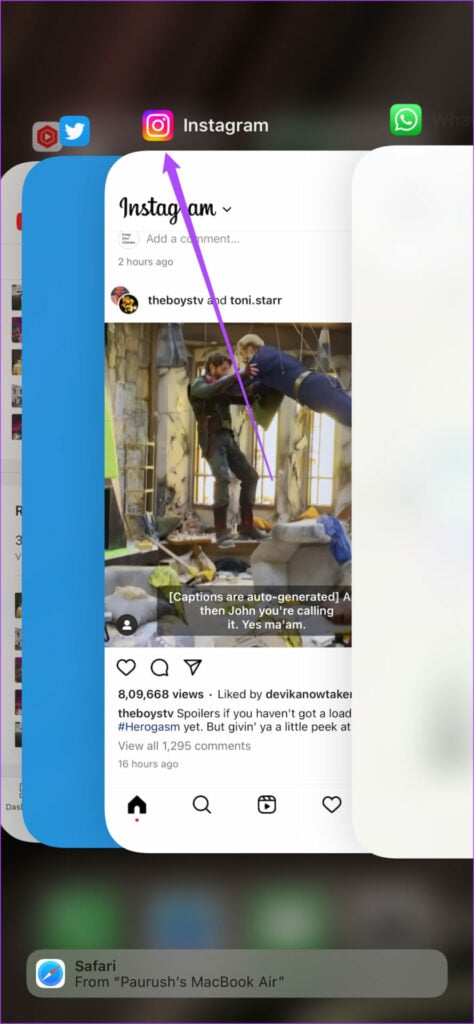
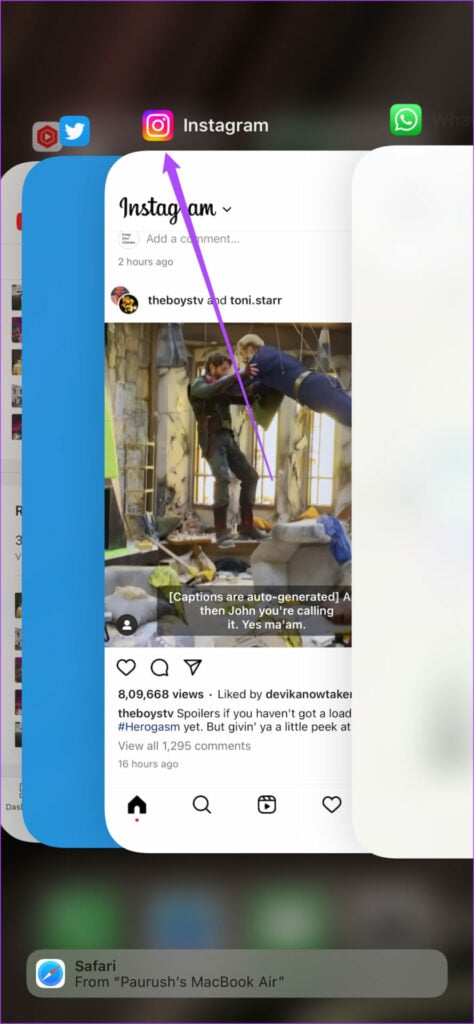
3단계: Instagram을 다시 시작하고 문제가 해결되었는지 확인하세요.


안드로이드에서
1 단계: 인스타그램 앱 아이콘을 길게 누르고 앱 정보를 탭하세요.
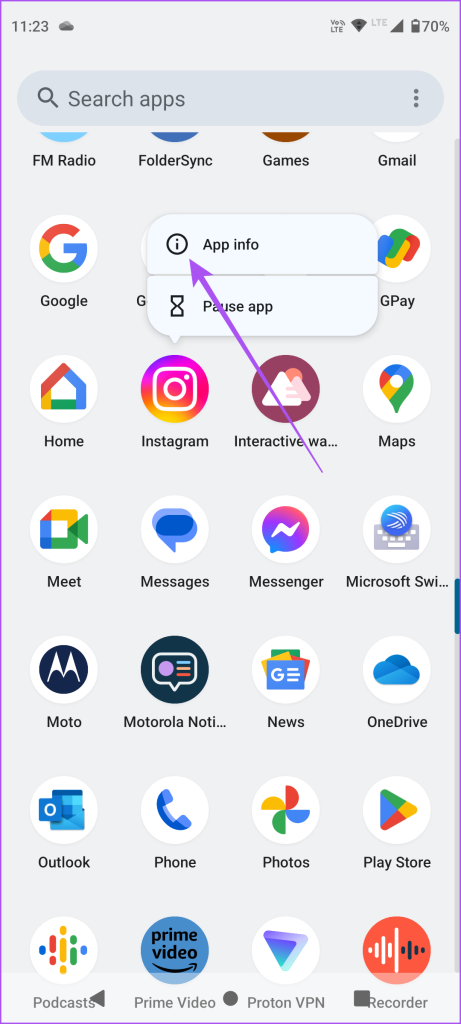
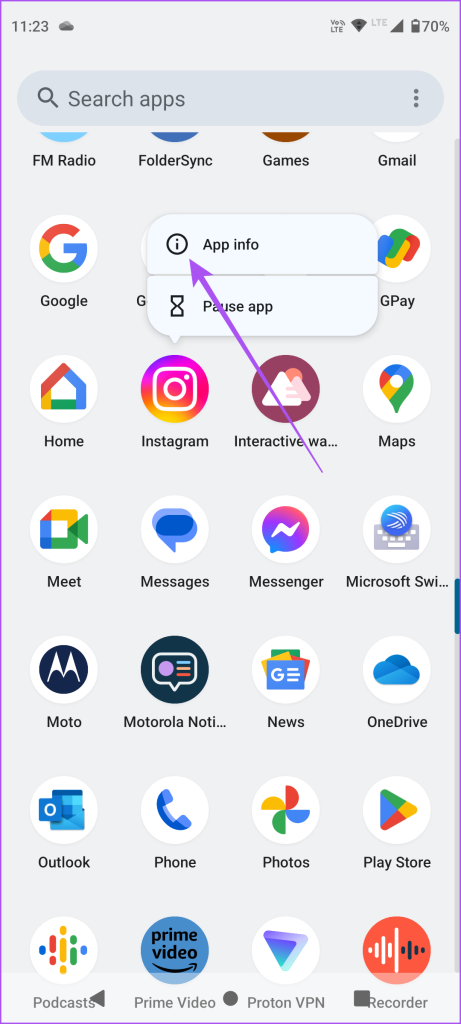
2 단계: 강제 중지를 누르고 확인을 선택하여 확인하세요.
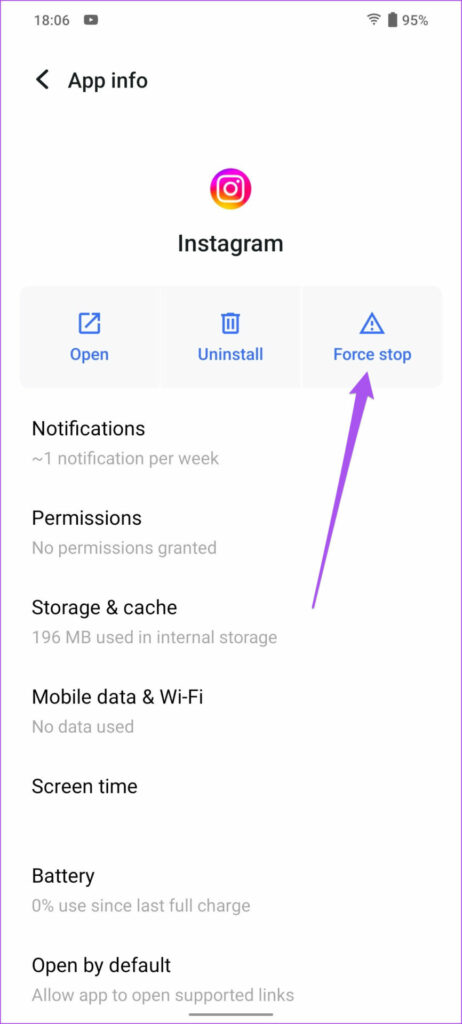
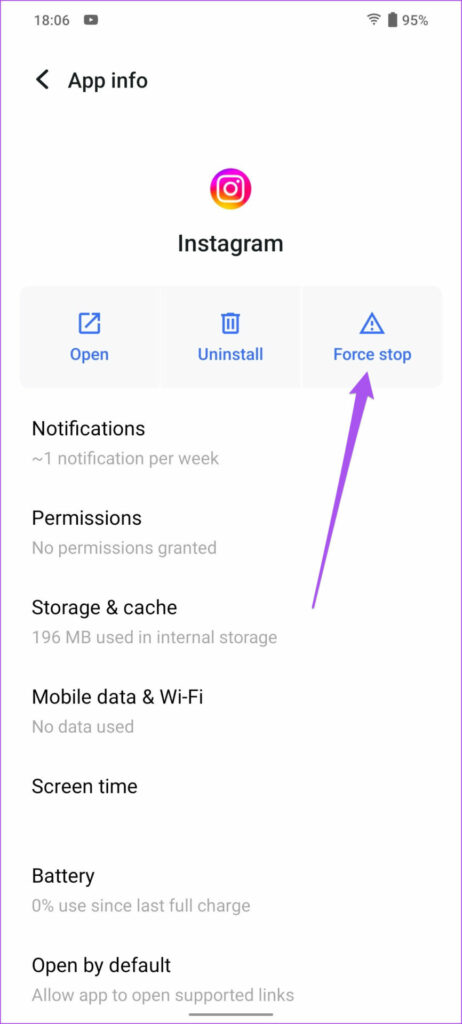
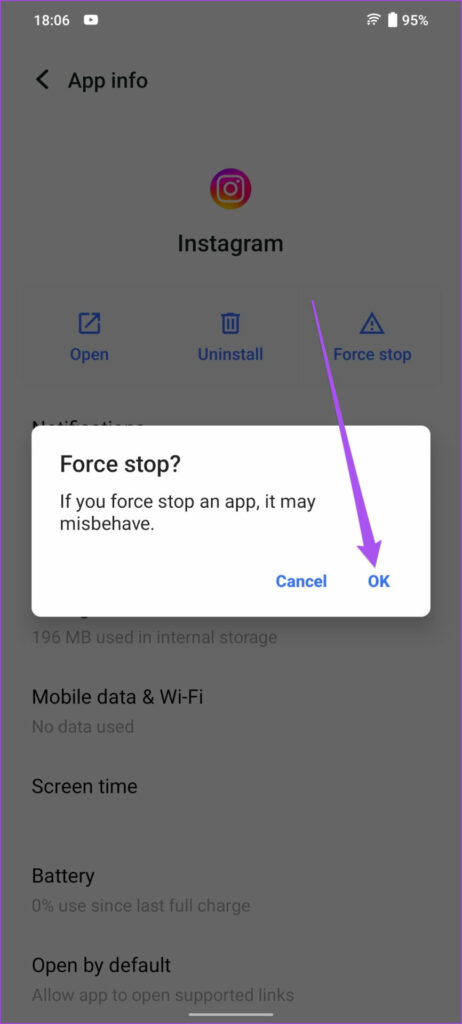
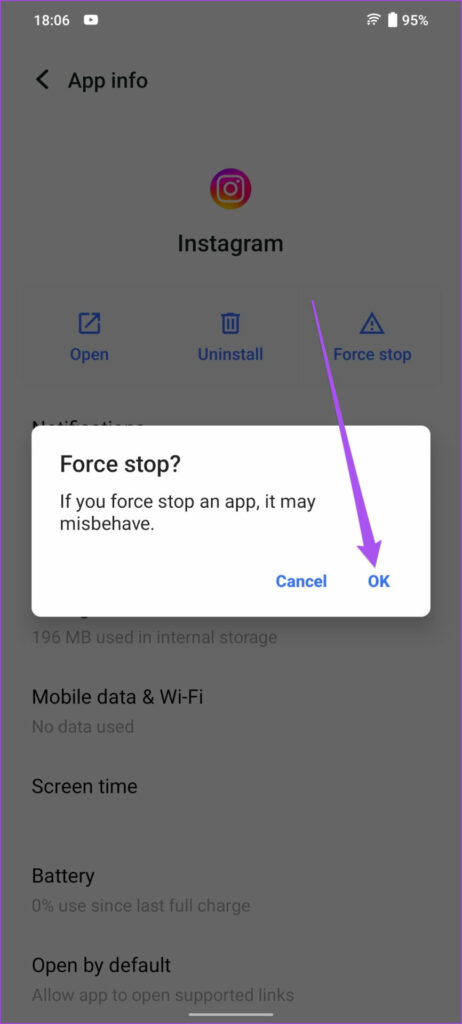
3단계: 앱 정보를 닫고 Instagram을 다시 실행하여 문제가 해결되었는지 확인하세요.
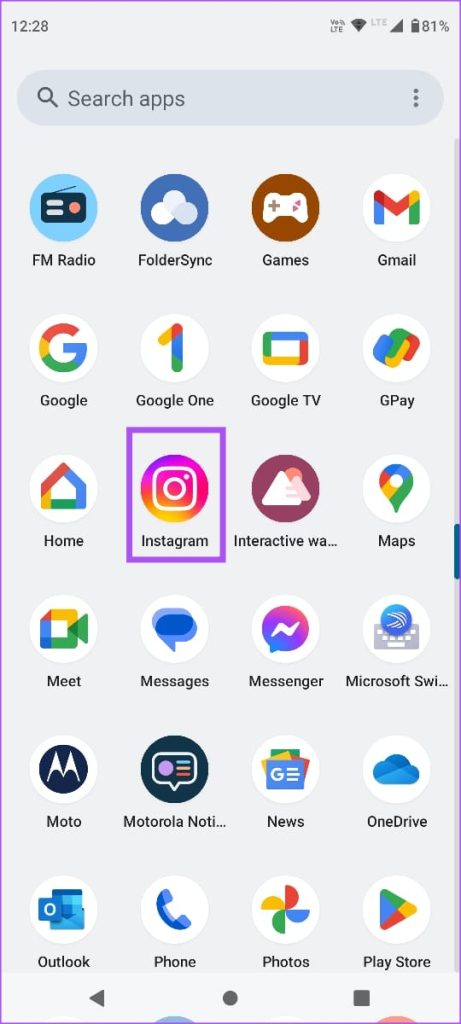
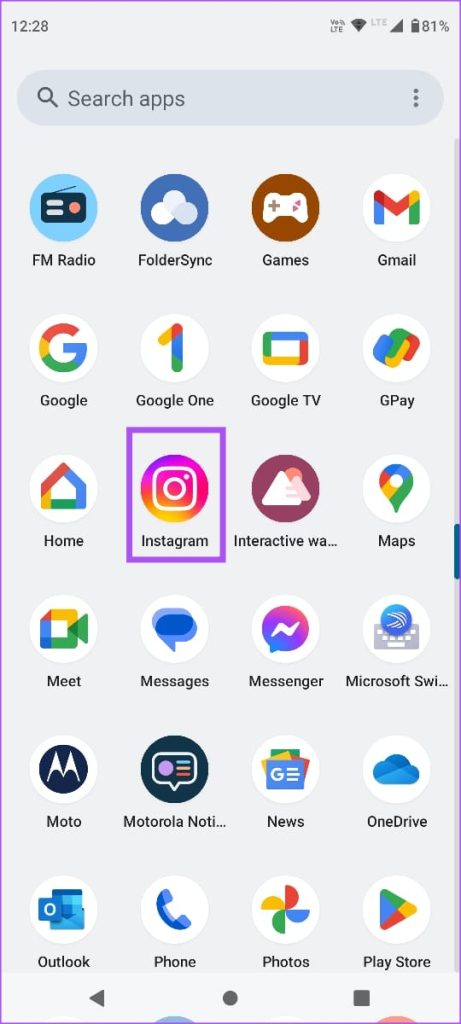
5. 인스타그램 업데이트
해결 방법에 대한 도움이 필요한 경우 iPhone 또는 Android 휴대폰에 최신 버전의 Instagram을 설치하는 것이 좋습니다. 이렇게 하면 앱에 버그나 결함이 없어집니다. 장치 소프트웨어에 따라 다음 링크를 사용하여 Instagram을 업데이트하세요.
Instagram에서 HDR을 즐겨보세요
이 솔루션은 Instagram 피드에서 HDR 비디오가 재생되지 않을 때 도움이 됩니다. 사진을 사용하여 Instagram에서 릴을 만들 수도 있습니다. 매번 프로필에 업로드하기 위해 동영상을 촬영할 필요는 없습니다. 여러 장의 사진을 선택하고 텍스트와 애니메이션이 포함된 하나의 비디오로 결합할 수 있습니다.